Programas para explorar o iPhone do PC
Stai cercando un programa para explorar o iPhone e acessar os arquivos nele contidos do PC? Então aqui está uma série de soluções que podem ser para você, todas gratuitas (pelo menos em suas versões básicas) e fáceis de usar.
iTunes (Windows / macOS)
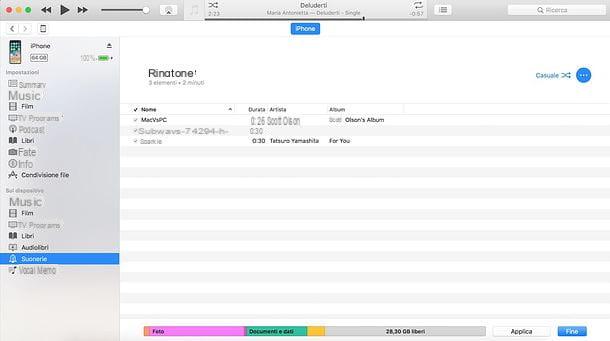
O primeiro software que quero recomendar hoje, de fácil compreensão, é iTunes. O software de multimídia da Apple não apenas permite que você visualize os arquivos na memória do iPhone, mas em sistemas Windows também é necessário fazer o smartphone reconhecer a maçã mordida pelo computador; aliás, a sua presença no PC também é solicitada pelos outros programas que analisaremos mais tarde.
À luz do que precede, se você tiver um PC com Windows e você ainda não instalou o iTunes, corrija-o agora. Se você usar janelas 10, com link para esta página da Microsoft Store, clique no botão Obtener, confirme a abertura da Microsoft Store e comande a instalação do programa clicando no botão Obtener.
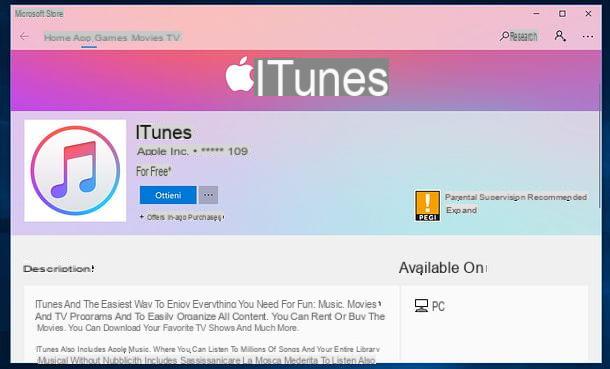
Se, por outro lado, você estiver usando uma versão do Windows anterior a 10, conecte-se ao site da Apple e clique no botão Baixar 64 bits (se você estiver usando um sistema de 64 bits) ou no botão Baixar 32 bits (se você estiver usando um sistema de 32 bits) para baixar a versão clássica do iTunes. Quando o download for concluído, abra o arquivo de instalação do iTunes (por exemplo, iTunesSetup.exe) e conclua a configuração pressionando os botões em sequência Corre, para a frente, Instalar, Sim e final. Se alguma das etapas não estiver clara para você, consulte meu guia específico sobre como baixar o iTunes.
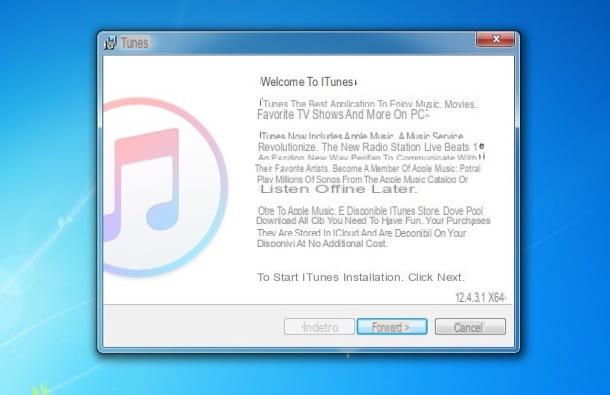
Su MacOS, as etapas indicadas não são necessárias, pois o software está incluído “padrão” em todas as versões do sistema operacional Apple.
Agora, para conectar o iPhone ao seu computador (independentemente do sistema operacional que você usa), conecte o smartphone ao PC usando o Cabo relâmpago fornecido e clique no botão Continuando que aparece na área de trabalho. Então ele aperta o botão Autorizar que aparece na tela do iPhone e tipo o código de desbloqueio dispositivo.
A partir deste momento, você pode explorar o conteúdo do iPhone simplesmente conectando o telefone ao computador, inicializando iTunes (se não começar sozinho) e selecionando oícone de telefone que está localizado no canto superior esquerdo.
Na tela que se abre, você pode visualizar, reproduzir e, em alguns casos, excluir os arquivos da memória do seu "iPhone" selecionando os itens encontrados no título No dispositivo, na barra lateral esquerda. Selecionando o item música, você pode gerenciar as faixas de música no aplicativo iOS Music; selecionando o item Filme você pode gerenciar os vídeos no aplicativo iOS Video; clicando em Programas de TV você pode gerenciar os programas de TV no iPhone; Clicando Livros você pode visualizar os livros na biblioteca local do iBooks; selecionando Audiolivros você pode descobrir os audiolivros presentes no telefone; escolhendo Toques você pode gerenciar os toques carregados no iPhone, enquanto seleciona o item Memos de voz você pode ouvir os memos de voz feitos através do aplicativo homônimo para iOS.
Os arquivos, conforme mencionado, podem ser reproduzidos (clicando duas vezes em seus nomes) e, em alguns casos, excluídos selecionando-os e pressionando o botão Cancún ou chave retrocesso no teclado do computador. Por outro lado, não é possível mover um arquivo da memória do iPhone para a do computador (para isso, você terá que usar os programas dos quais falarei nos próximos parágrafos).
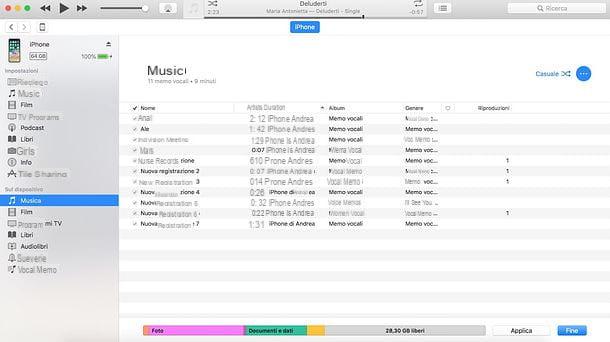
Tratamento diferente, no entanto, é reservado para arquivos hospedados em aplicativos de terceiros instalados no iPhone. Se houver aplicativos no seu iPhone (exceto os padrão) que suportam a função de compartilhamento de arquivos do iTunes, você pode acessar os arquivos contidos neles, excluí-los e movê-los para o seu computador selecionando o item Compartilhamento de arquivos na barra lateral do iTunes.
Na tela que se abre, selecione um aplicativo no menu Aplicações e será mostrada, na próxima caixa, a lista de todos os arquivos nela contidos. Ao atuar na caixa em questão, você pode gerenciar os arquivos do aplicativo excluindo-os ou copiando-os para o seu computador.
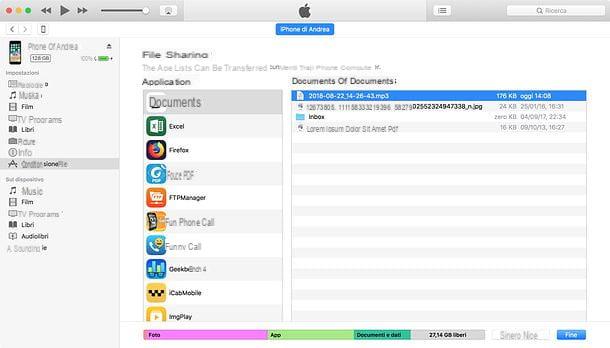
Se desejar, você também pode explorar o iPhone via iTunes sem fio. Para aproveitar esta possibilidade, selecione o item resumo na barra lateral do programa, coloque a marca de seleção ao lado do item Sincronizar com o iPhone via Wi-Fi e clique no botão Aplicar para salvar as alterações. Como é fácil imaginar, o iPhone e o computador devem estar conectados à mesma rede Wi-Fi, caso contrário, a conexão sem fio não funcionará.
Se você não conseguir gerenciar livremente as músicas e vídeos na memória do iPhone, vá para o menu novamente resumo iTunes, role a tela até o final, coloque a marca de seleção ao lado do item Gerenciar músicas e vídeos manualmente e clique no botão Aplicar para salvar as alterações. Se você tiver uma assinatura ativa do Apple Music, poderá gerenciar manualmente apenas os vídeos e não a música, que serão sincronizados automaticamente através do serviço de streaming de música da empresa Cupertino.
iMazing (Windows / macOS)
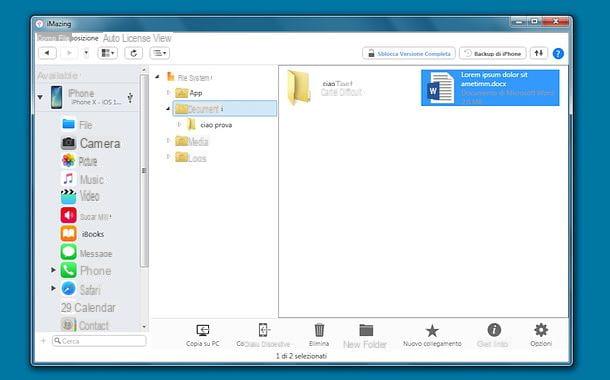
Se o iTunes parecer muito limitado para você, você pode recorrer a programas de terceiros que permitem explorar o iPhone de uma forma mais completa, visualizando todos os arquivos da memória do aparelho e permitindo que sejam copiados para o PC. Um deles é iMazing, que está disponível para Windows e macOS e é muito simples de usar.
Você pode baixar e usar gratuitamente, mas com os deuses limites no número de operações que podem ser realizadas. Por exemplo, você pode transferir no máximo 50 músicas, 50 fotos e 10 mensagens (você pode ver a lista completa de limitações clicando no botão Desbloquear versão completa por iMazing). Para eliminar estas limitações, é necessário adquirir a versão completa do software, a partir de 44,99 €, que também permite restaurar backups do iPhone e transferir arquivos do smartphone para o smartphone.
Tudo limpo? Bem, então vamos agir. Para baixar o iMazing no seu computador, conecte-se ao site oficial do programa e clique no botão Download grátis. Assim que o download for concluído, se você usar um PC com Windows, abra o pacote de instalação do iMazing (iMazing2forWindows.exe) e clique no botão primeiro Sim e, em seguida, para a frente.
Em seguida, coloque a marca de seleção ao lado do item Eu aceito os termos do contrato de licençae conclua a configuração clicando no item primeiro para a frente duas vezes seguidas e depois Instalar e final.
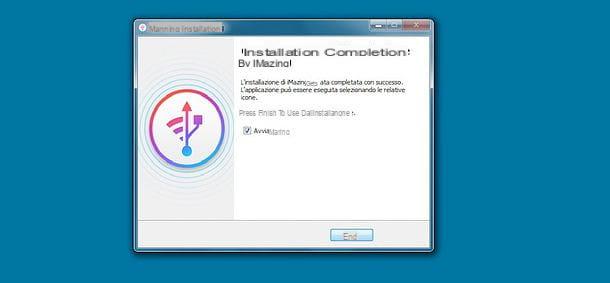
Se você usar um Mac, para instalar o iMazing, você precisa abrir o pacote dmg que contém o programa e arraste o ícone deste último para a pasta Aplicações macOS: isso é tudo.
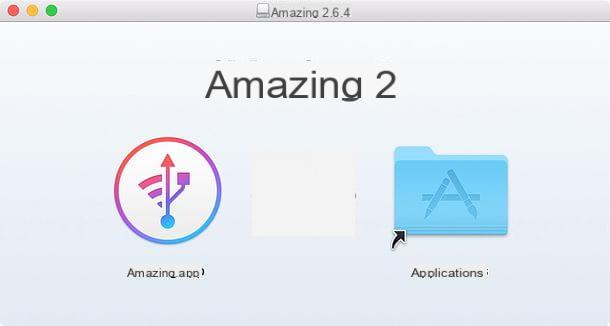
Assim que a instalação for concluída, conecte o iPhone ao computador usando o Cabo relâmpago fornecido e inicializado iMazing. Na janela que se abre, escolha se deseja executar imediatamente um backup do dispositivo (operação que acelera o acesso aos arquivos em sua memória) ou posterga (clicando no botão Mais tarde) e vá para a janela principal do iMazing.
Uma vez na janela principal do iMazing, você pode escolher quais arquivos gerenciar usando o menu iPhone ou a barra lateral esquerda. Você pode escolher uma categoria de conteúdo de foto, música, vídeo, Posts etc. ou você pode clicar no item sistema de arquivos e navegue "manualmente" nas pastas do iPhone, como se fosse um stick USB.
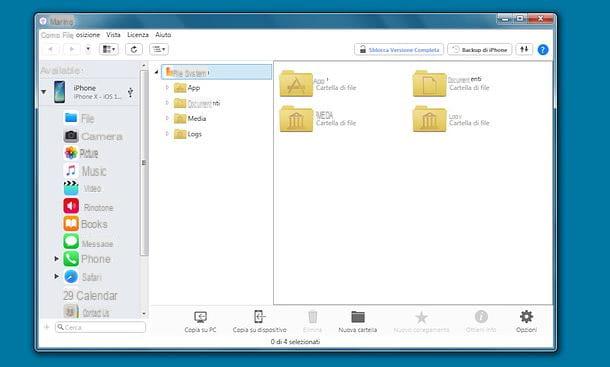
Depois de ter identificado um arquivo de seu interesse, para exportá-lo para o seu computador, selecione-o, clique no botão Copiar para o PC presente no canto inferior esquerdo e selecione a pasta onde deseja copiá-lo. Fácil, certo?
iExplorer (Windows / macOS)
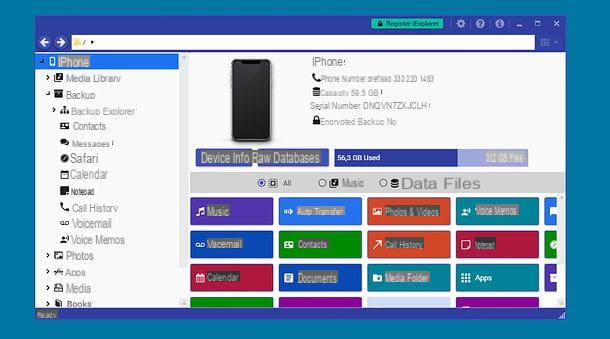
iExplorer é um programa muito semelhante ao iMazing. Disponível para Windows e macOS, permite que você explore o conteúdo do iPhone e copie arquivos de e para o telefone celular da Apple. Ele também suporta backups do iTunes, para que você possa extrair dados diretamente deles.
Custa 39,99 euros, mas está disponível em uma versão de teste gratuita que permite a transferência de um número limitado de arquivos (por exemplo, até 10 músicas e até 150 MB de dados): você pode encontrar a lista completa de limitações aqui. De resto, mostra alguma tela promocional, que convida à compra da versão completa, mas sem limite de tempo.
Para baixar a versão gratuita do iExplorer, conecte-se ao site oficial do programa e clique no botão Baixe o iExplorer. Depois disso, se você usar um PC com Windows, abra o pacote de instalação do iExplorer (iExplorerSetup.exe) e pressão o botão Instalar. Aguarde, portanto, que todos os arquivos necessários ao funcionamento do software sejam baixados da Internet e clique no botão perto para terminar a instalação.
Se o . Net Framework Microsoft, no início da configuração, você será solicitado a instalá-lo: aceite clicando no botão ACEITAR, e, ao final do processo, responda Sim o aviso que aparece na tela para reiniciar o PC.
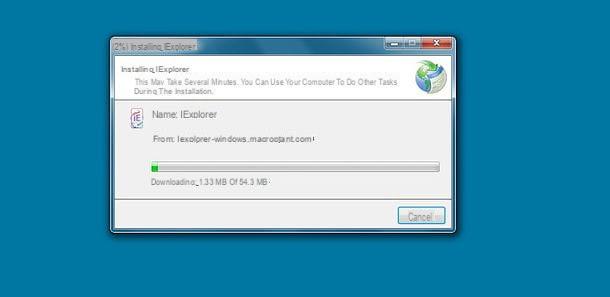
Se você usar um Mac, para instalar o iExplorer, você precisa abrir o pacote dmg que contém o programa e arraste o ícone deste último para a pasta Aplicações do macOS.
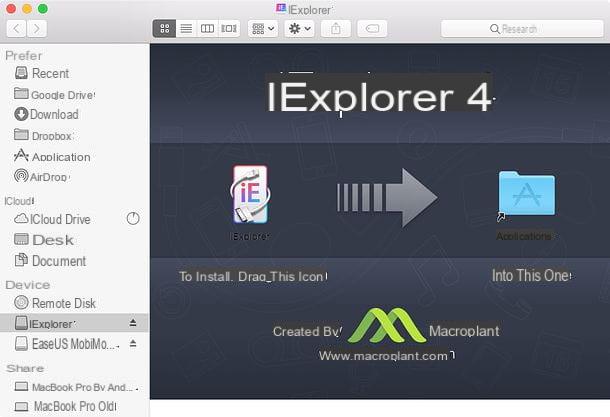
Agora, conecte o iPhone ao computador, inicie o iExplorer e clique no botão Continue no modo de demonstração (se você usa Windows) ou no botão Continue com a demonstração (se você usa macOS). Em seguida, escolha os tipos de arquivos a serem explorados no iPhone usando os botões localizados na parte inferior ou os itens de menu localizados na barra lateral esquerda.
Por exemplo, clicando no botão você pode navegar pelos documentos no iPhone selecionando o item Fotos na barra lateral esquerda você pode navegar pelas pastas que hospedam fotos e vídeos na memória do "iPhone por", ao escolher a opção Aplicativos você pode ver os aplicativos instalados no dispositivo.
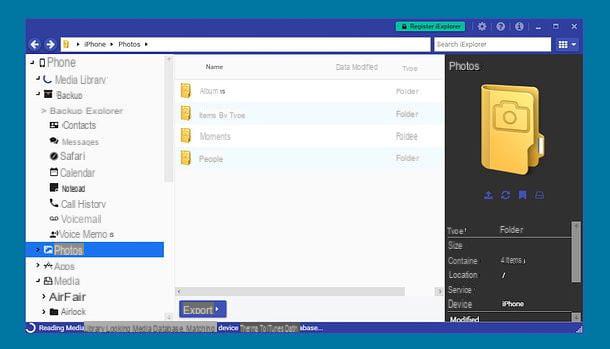
Depois de encontrar um arquivo que deseja exportar para o seu computador, selecione-o e pressão o botão Exportações que está na parte inferior e escolha o item Exportar arquivo selecionado no menu que é aberto. Em seguida, indique a pasta para onde deseja exportar o item e clique no botão OK para completar a operação.
App para explorar o iPhone
Atualmente, você não consegue conectar o iPhone ao computador? Se quiser, você pode recorrer a aplicativos que permitem navegar nas pastas do iOS, mas, aviso, eles não são tão flexíveis ou completos quanto as soluções de computador que sugeri anteriormente.
Envie o
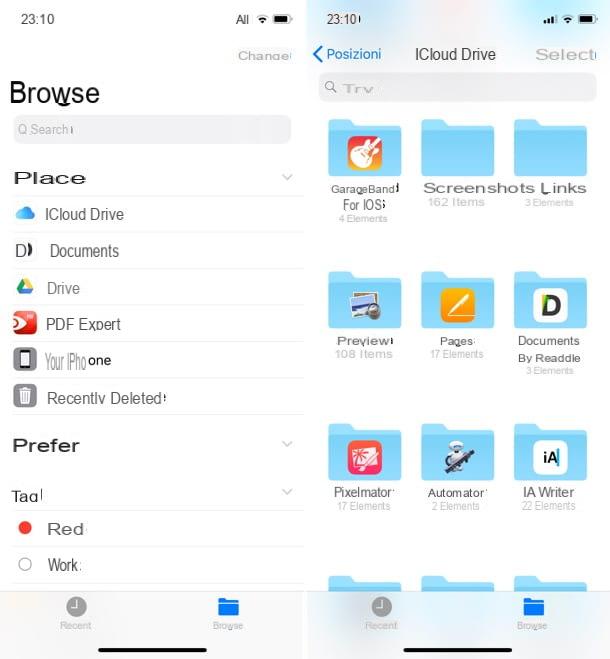
Envie o é um gerenciador de arquivos incluído “padrão” no iOS, graças ao o que é possível navegar entre os arquivos e pastas na memória do telefone. Ele também suporta aplicativos de terceiros, como Dropbox e PDFexpert, permitindo assim que você acesse arquivos relacionados a este último.
A interface do arquivo é extremamente intuitiva: na guia Recente há a lista dos arquivos adicionados mais recentemente no iPhone, enquanto naquele Massa folhada existe a lista de posições disponíveis (portanto, pastas e aplicativos suportados por Arquivo, como iCloud, Google drive e no iPhone, que permite navegar nas pastas locais do smartphone).
Depois de identificar um arquivo para agir, você pode dar um longo toque nele e selecionar uma das ações disponíveis no menu que aparece na tela: Copiar, Duplas, Renomear, mudança, excluir, ação, etiqueta e Informação.
Se você desinstalou o aplicativo Arquivo do seu iPhone, pode reinstalá-lo por meio da App Store conectando-se a este link.
Documentos por Readdle

Antes da Apple integrar o aplicativo File ao iOS, o melhor gerenciador de arquivos para iPhone era o Documents by Readdle: um aplicativo gratuito de terceiros que permite acessar os arquivos e pastas na memória do "iPhone por" e acessar vários serviços de armazenamento em nuvem , como iCloud, Dropbox e Google Drive.
Possui uma interface extremamente intuitiva, na verdade para gerenciar arquivos basta apertar o botão Editar (canto superior direcção) e selecione uma das ações disponíveis no menu inferior: Copiar, mudança, Renomear o excluir. Ao pressionar o botão Mais você pode acessar um menu adicional com outras opções: Zip (para compactar os arquivos selecionados), Email (para compartilhá-los), Mesclar, Duplas, Criar PDF e mais
Aconselho você a experimentar o aplicativo mesmo que agora o iOS Files permita que você gerencie facilmente arquivos e pastas no iPhone: ele tem funções adicionais que podem ser realmente úteis!
Programas para explorar o iPhone

























